Gdy nie ma połączenia Wi-Fi lub po prostu chcesz uniknąć połączenia z publiczną / niezabezpieczoną siecią Wi-Fi , udostępnianie połączenia Wi-Fi z telefonu z laptopem jest prawdziwą ofertą.
Jeśli jednak chcesz tego spróbować, ważne jest, aby pamiętać, że udostępnienie połączenia internetowego z telefonu z laptopem będzie korzystać z Twojego planu danych . Czasami jednak musimy po prostu mieć połączenie internetowe na naszym laptopie, niezależnie od kosztów.
W kilku następnych akapitach wyjaśnimy, jak udostępnić połączenie Wi-Fi z telefonu do laptopa, a także podać kilka wskazówek, jak zabezpieczyć Wi-Fi w takich przypadkach i nie tylko.
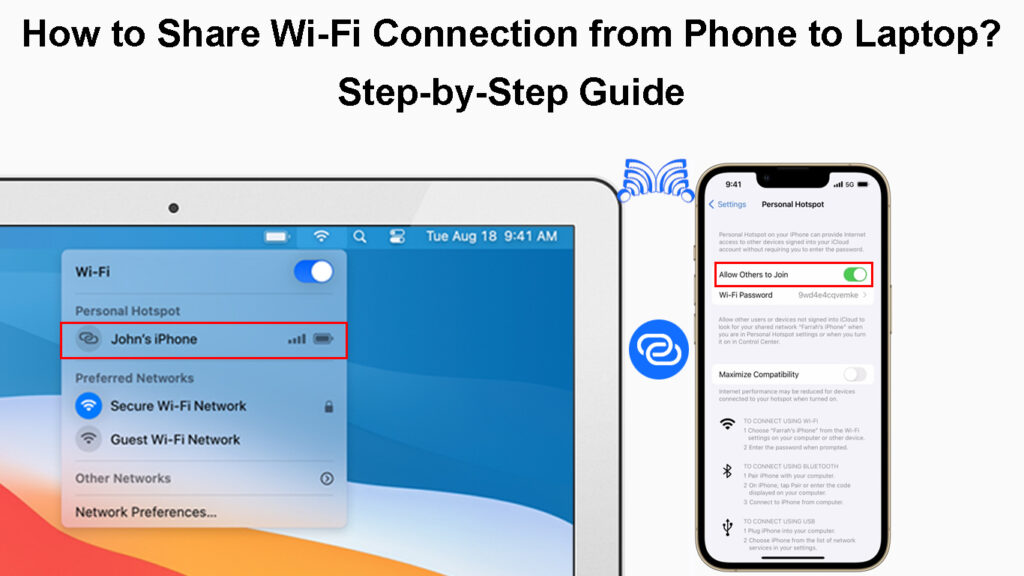
Jak udostępnić połączenie z telefonu?
Są to najlepsze sposoby udostępniania połączenia internetowego z telefonu z laptopem.
Udostępnij połączenie na Wi-Fi
iPhone - jeśli używasz iPhone'a, odblokuj go i dotknij ikonę Ustawienia. Teraz dotknij danych mobilnych, aby aktywować mobilne połączenie internetowe. Stuknij przycisk Włącz/wyłącz obok danych mobilnych.
Teraz dotknij osobistego hotspot. Stuknij przycisk Włącz/wyłącz obok, aby umożliwić innym.
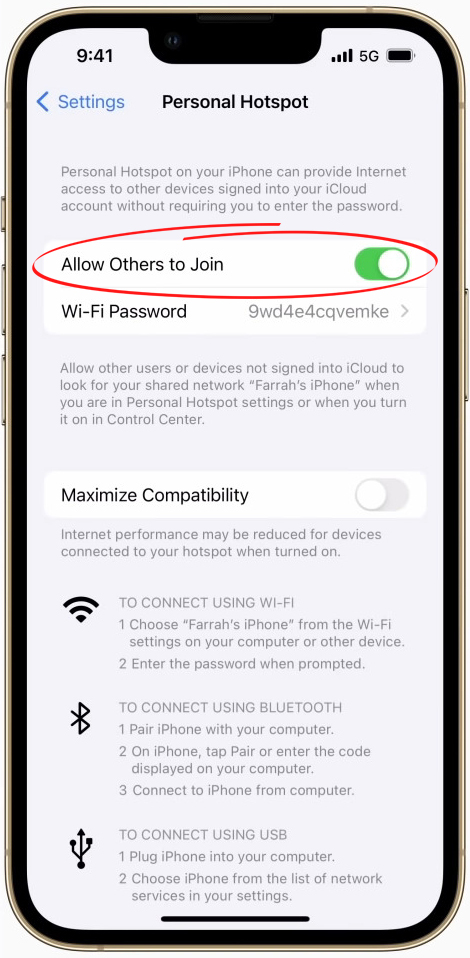
Pole hasła Wi-Fi stanie się aktywne, więc wpisz hasło bezprzewodowe tutaj.
Możesz teraz podłączyć swój laptop, po prostu poszukaj iPhone'a lub niestandardowej nazwy sieci na liście dostępnych sieci bezprzewodowych.
Jak tworzyć i korzystać z osobistego hotspotu na iPhonie
Android - Na Androidzie proces jest prawie taki sam. Włącz połączenie danych. Kliknij Ustawienia, a następnie dotknij połączeń.
Znajdź i dotknij mobilnego hotspotu i tethering.
Stuknij przycisk Mobile Hotspot Włącz/wyłącz. Powiadomienie wyskoczy z powiedzeniem wyłączania Wi-Fi? Wybierz Wyłącz.
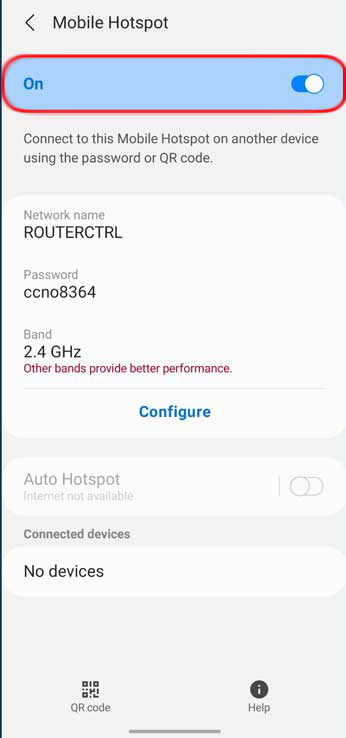
Aby chronić sieć, kliknij ponownie mobilny hotspot i kliknij nazwę sieci, aby skonfigurować niestandardową nazwę sieci, i dotknij hasła, aby chronić sieć bezprzewodową za pomocą hasła.
Jak skonfigurować i korzystać z mobilnego hotspotu na telefonie z Androidem
Udostępnij połączenie z Bluetooth
Jeśli chcesz podzielić się połączeniem z Internetem telefonów w Bluetooth, będziesz musiał najpierw sparować swoje urządzenia.
Najpierw musimy sparować nasz smartfon z naszym laptopem.
iPhone - Odblokuj iPhone i dotknij ikonę Ustawienia. Teraz dotknij Bluetooth, a następnie na przycisku suwaka Bluetooth, aby go aktywować.
Jak udostępnić połączenie internetowe z iPhone'a do MacBooka za pośrednictwem Bluetooth Tethering
Android - Przesuń z ekranu głównego i naciśnij i przytrzymaj ikonę Bluetooth, aby wprowadzić ustawienia Bluetooth. Aktywuj tam Bluetooth.
Teraz na laptopie systemu Windows kliknij przycisk Start i w pasku wyszukiwania typu Bluetooth. Kliknij Ustawienia Bluetooth i innych urządzeń, gdy pojawia się jako wynik wyszukiwania. Kliknij Dodaj urządzenie, a następnie kliknij Bluetooth.
Wróć do sekcji Bluetooth smartfonów, a zobaczysz nazwę laptopów. Dotknij tego. W systemie Windows zobaczysz urządzenie parowe? Wiadomość powiadomienia. Stuknij na zezwolenie, a zobaczysz wiadomość podłączoną do smartfona i połączenia z systemem Windows.
Rekomendowane lektury:
- Jak naprawić tablet, który nie połączy się z Wi-Fi? (Podręcznik rozwiązywania problemów)
- Jak zalogować się do sieci Wi-Fi na iPhonie? (Przewodnik krok po kroku)
- Jak stworzyć własną sieć Wi-Fi na telefonie? (Wyjaśnione)
Teraz kliknij prawym przyciskiem myszy ikonę Bluetooth na pasku zadań Windows i wybierz dołącz do osobistej sieci obszarowej. W nowym oknie kliknij prawym przyciskiem myszy ikonę ikonę ikony iPhone'a i wybierz Połącz za pomocą> punktu dostępu. Powinieneś zobaczyć komunikat z powodzeniem połączenia.
Teraz możesz użyć połączenia internetowego iPhone lub Android telefonów z Bluetooth.
Uwaga: jeśli jesteś użytkownikiem Androida, niektóre kroki będą nieco inne w zależności od marki smartfonów i modelu, którego używasz, ale nie powinny być drastycznych różnic i łatwo znajdziesz żądane ustawienia.
Udostępnianie połączenia internetowego z telefonu z Androidem na komputer z systemem Windows 10 za pośrednictwem Bluetooth Tethering
Udostępnij połączenie na kablu USB
iPhone -iPhone'a, aby podzielić się połączeniem telefonów z laptopem za pomocą kabla USB, musisz aktywować mobilny hotspot, jak opisano powyżej. Podłącz laptopa i iPhone'a z kablem ładującym USB.
Udostępnianie połączenia internetowego z iPhone'a do MacBooka za pośrednictwem kabla USB (USB Tethering)
Android - Włącz połączenie danych. Podłącz laptop i telefon z Androidem za pomocą kabla USB. Przesuń z góry ekranu głównego i naciśnij i przytrzymaj ikonę hotspot, aby wprowadzić ustawienia hotspot. Aktywuj tethering USB, a laptop powinien rozpoznać połączenie.
Udostępnianie połączenia internetowego z telefonu z Androidem na komputerze Windows za pośrednictwem kabla USB (USB Tethering)
Jak podłączyć laptopa z telefonem Wi-Fi?
Ten krok będzie nieco inny w zależności od rodzaju używanego tetheringu.
Wi-Fi Tethering-jeśli używasz wi-Fi Tethering, aby udostępnić połączenie internetowe telefony, a następnie kliknij ikonę Wi-Fi na pasku zadań, a następnie na strzałce obok ikony Wi-Fi (Windows 11).
Znajdź swój telefon na liście dostępnych sieci i kliknij go. Wprowadź skonfigurowane hasło bezprzewodowe i kliknij Connect. Twój laptop zostanie teraz połączony.
Bluetooth Tethering - Po aktywowaniu Bluetooth Tethering Ważne jest, aby najpierw sparować urządzenia nad Bluetooth.
Następnie powinieneś kliknąć prawym przyciskiem myszy ikonę Bluetooth na pasku zadań i wybrać dołączenie do sieci osobistej. Następnie kliknij prawym przyciskiem myszy ikonę ikony iPhone'a i wybierz Połącz za pomocą> punktu dostępu. Zobaczysz, jak zmienia się ikona sieci.
USB Tethering - Po włączeniu tetheringu USB Twój komputer powinien rozpoznać rodzaj połączenia. Spójrz na ikonę sieci na pasku zadań, powinna ona się zmienić po połączeniu.
Dodatkowe wskazówki
- Niektórzy przewoźnicy pobierają dodatkowe, gdy używasz tetheringu, więc najpierw jest to sprawdzenie tego z przewoźnikiem.
- Pamiętaj, aby wyłączyć hotspot, kiedy już go nie potrzebujesz.
- Niektóre telefony mogą wyłączyć hotspot, gdy nie ma do niego podłączonych urządzeń. Sprawdź, czy telefon obsługuje tę opcję.
- Zawsze chronić swój hotspot hasłem. Spraw, by było niezapomniane, ale trudne do odgadnięcia.
- Jeśli chcesz, możesz zmienić nazwę sieci na coś bardziej osobistego. Opuszczenie domyślnego może spowodować kilka wyników o tej samej nazwie, więc miałbyś problem z znalezieniem, który z nich jest twój. Aby zmienić nazwę sieci na iPhone'a, kliknij ikonę Ustawienia, a następnie przejdź do ogólnego i dotknij. Stuknij w polu Nazwa i możesz tam zmienić nazwę iPhone'a. Ta nazwa pojawi się na nazwie dostępnych sieci podczas aktywacji funkcji osobistej hotspot .
- Włączenie hotspotu w telefonie opróżni baterię znacznie szybciej niż zwykle, więc pamiętaj o tym. Jeśli to możliwe, podłącz telefon z ładowarką.
Ostateczne słowa
Mamy nadzieję, że teraz jasne jest, jak udostępnić połączenie Wi-Fi z telefonu do laptopa bez względu na to, czy używasz iPhone'a, czy telefonu z Androidem. Po prostu wybierz metodę, która najbardziej Ci odpowiada, a na laptopie powinieneś mieć w pełni funkcjonalne i stabilne połączenie internetowe.
Jeśli chodzi o wskazówki, które przedstawiliśmy powyżej, od ciebie zależy, czy chcesz zastosować niektóre z nich, czy nie. Staraliśmy się zapewnić tylko te, które są ważne dla Ciebie i bezpieczeństwo twoich urządzeń.
